いままで写真管理をApertureでやってきていたんだけど、動作がもっさりしてきていて、そろそろ潮時かな?と思うようになってきたところで、下記のようなニュースが。
Apertureは時期macOSからは動かなくなるとのこと。
とても残念だけど、時代の流れでしょうがないのかね。ということで、Adobe Lightroom CCに移行しました。
今までは、仕事で使っているとはいえプライベートでも使うというのはなんか癪なので避けていたけど、デフォルトでついてる写真.appは、iOSの画像管理用で使っていて、デジカメの管理もそれでやりたくなかったし、背に腹は代えられない。
プラン選定
移行にあたって、まずLightroomのプランを選びます。
今はこの3つから選択。

現状の自分の環境だと、以下のような条件になります。
- Apertureのライブラリサイズは約40GB
- そんなにゴリゴリ加工とか編集はしないので、Photoshopは不要
- iOS側でもストレスなく編集、補正したい
- 月1,000円程度ならまあ許容範囲内
なので一番左のLightroomと1TBストレージ付きのプランを選びました。
Lightroom Classicが必要かどうかを考えたけど、そこまで細かーくタグ付けもしていないし、最低限日付でアルバムに整理できていれば良いと思った。あと、Classicと言うからにはそのうちディスコンになるんだろうなとも思えるし、だったら今クラウド化しちゃえということでLightroom CCのみのプランにしました。
ApertureからLightroom CCに移行手順
いろいろ検索したんだけど、ApertureからLightroom CCへ直接移行する手段は無いようだった。
ただ、Lightroom ClassicからCCへ移行する方法はあるようなので、いったんClassicを噛ませてからCCに移行しました。
注意点としては、体験版を使うこと。
Lightroomプランの体験版にはClassicも含まれている。ただし体験版が終わる時にClassicを入れっぱなしだと、シレッと真ん中のPhotoshop付きフォトプランにされそうなので、Lightroomプランで使い続けたい時は7日間以内に移行をする必要がありそう。
(未検証だけど、Adobeならそういうことをしそうだ、という疑念です笑)
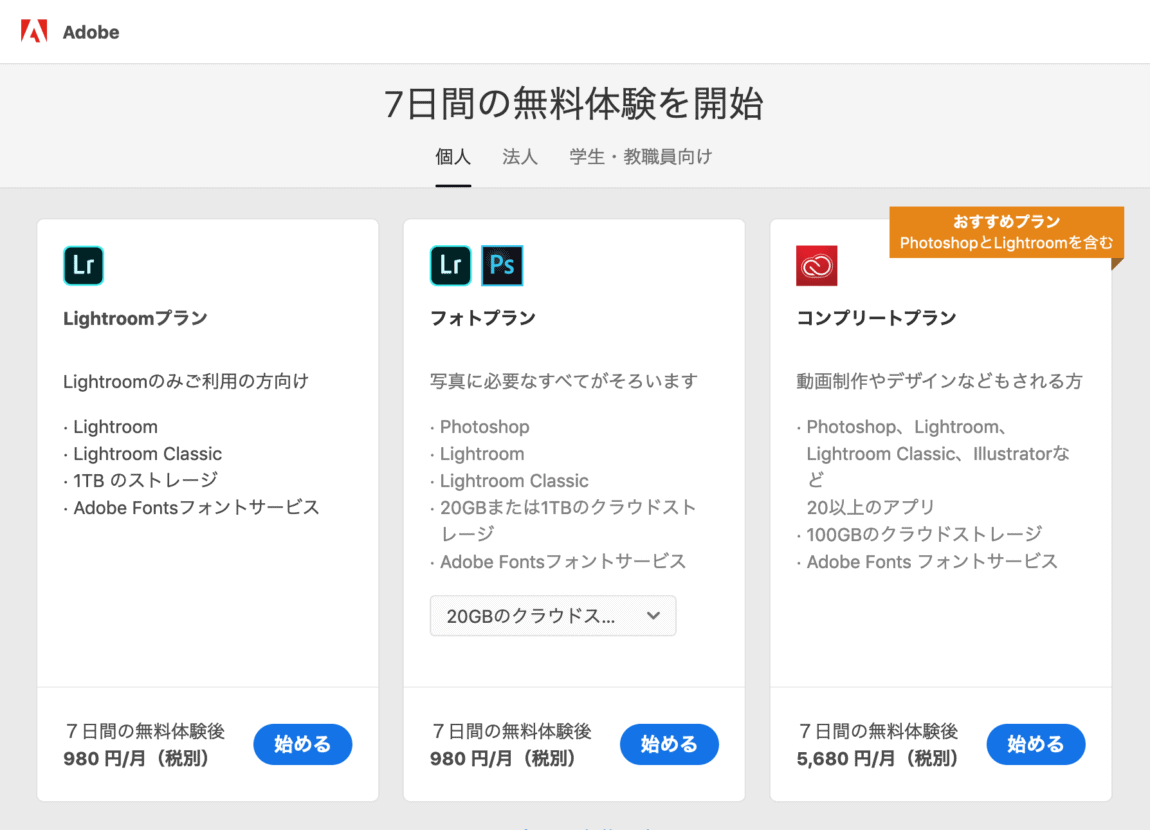
ApertureライブラリをLightroom Classicに移行するのは、ちゃんとツールとドキュメントが用意されているので簡単です。
自分の環境では、ツールのせいなのか写真分量が多いのかはわからないんだけど、途中でインポートに失敗して(でも途中までは移し終えている状態)何度かやり直しをして完了した。
classicに移し終えたら、今度はCCの方に移行します。
これもツールとドキュメントがあるので楽チン。
自分の環境だと、寝て起きたら移行完了していました。
終わってサラッと確認して問題無ければ、Classicはサクッとアンインストールしちゃいましょう。
まとめ
なんだかんだで天下のAdobe Lightroomは操作感も良く、補正も綺麗に仕上がるのでさすがです。
なにより、iPhoneやiPadでもLightroom CCアプリで同じように管理、補正できるのはとても良いです。
MacBook Pro 2018での動作も軽く、UIもごちゃごちゃせずに使いやすい。
あとは、今後の月1,000円に自分のフトコロ具合が耐えられるか(笑)と、写真本体のバックアップですね。
フトコロ具合はまあなんとでもなるとして、バックアップはそのうち外付けHDDでも買って対応しようかと。クラウドのデータ管理も、クラウド側でバックアップされているだろうけど完全に信用するべきではないと思っているので。データセンター側で写真データまるごと吹っ飛んでから泣いてもしょうがないしね。Adobeも補償なんて出来っこないだろうし。
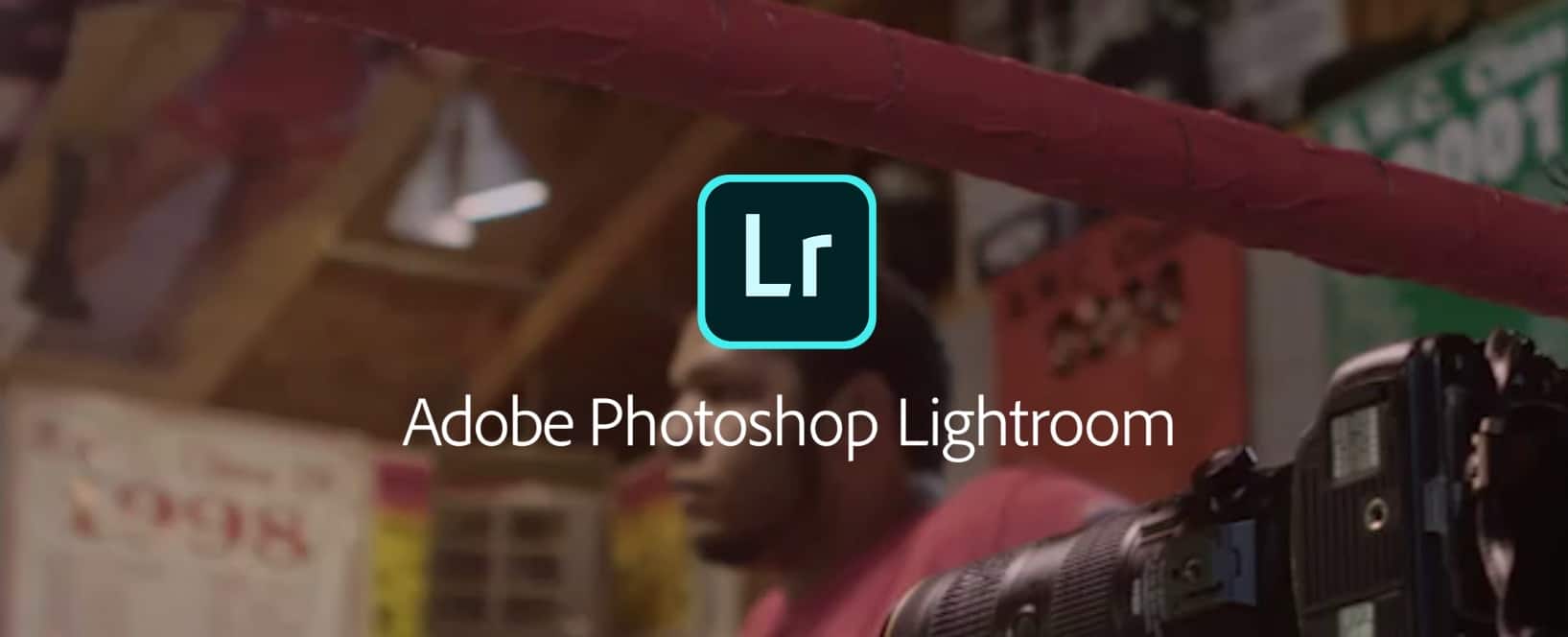
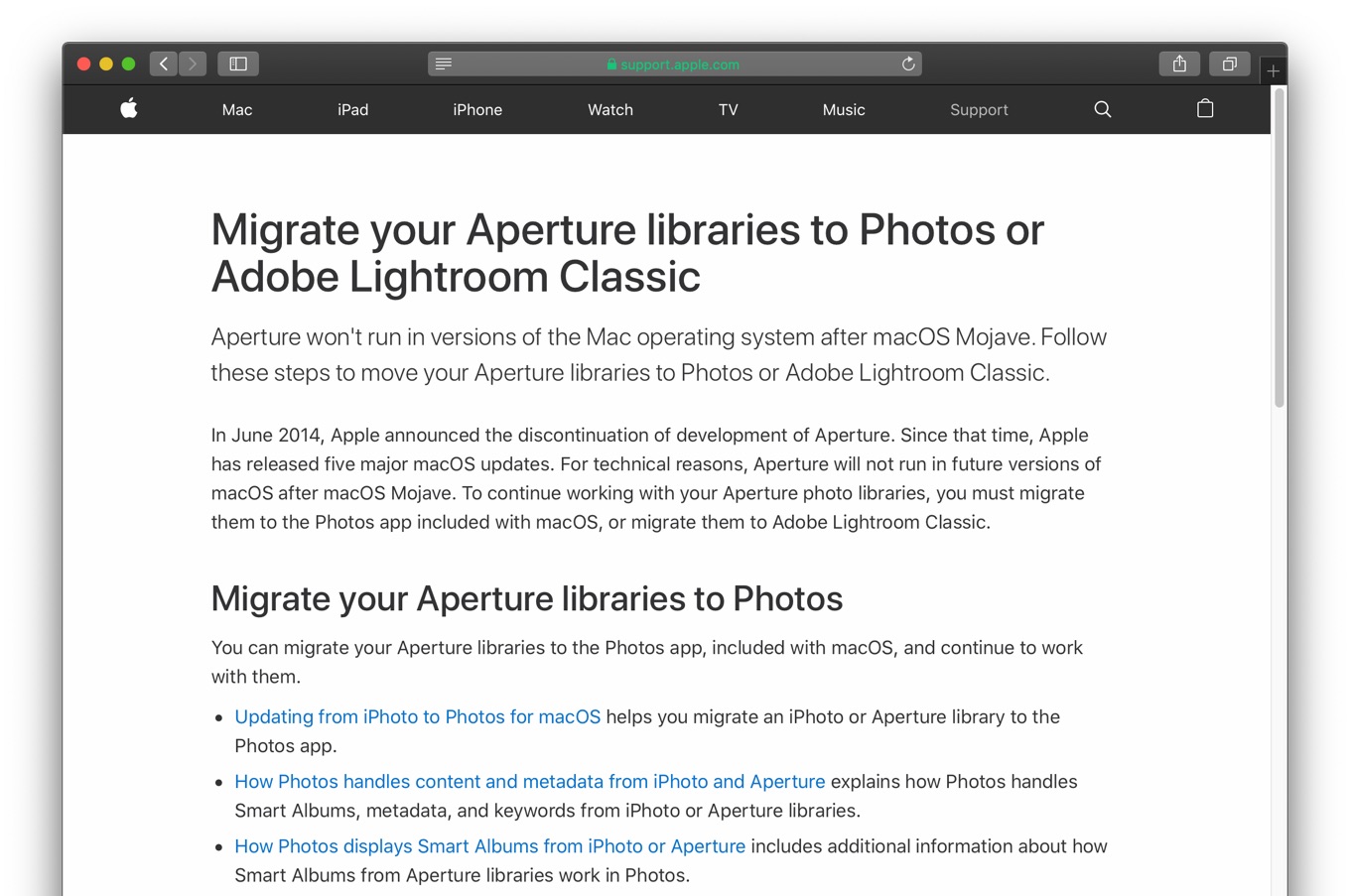

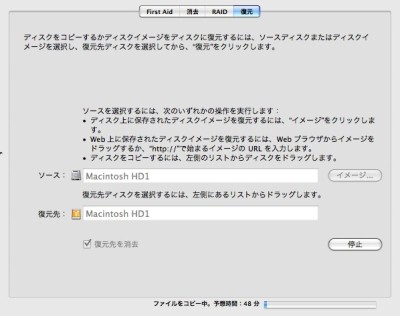
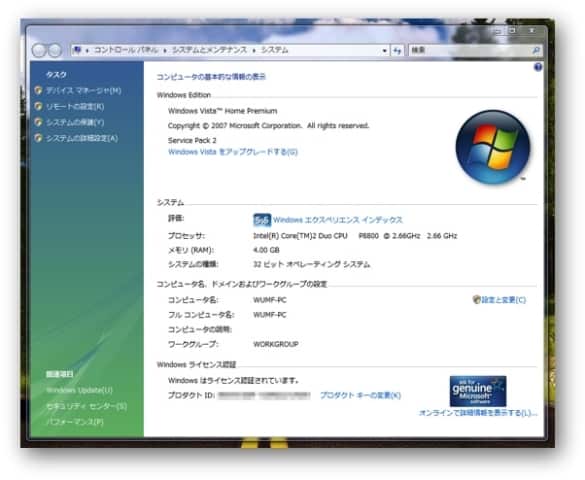


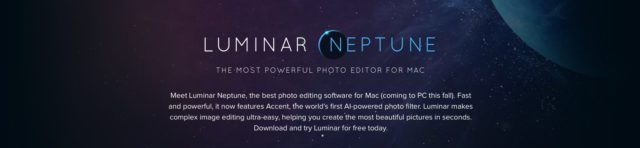



コメントを残す